相机固件下载
DP3 Merrill
更新前
如果在更新过程中关闭相机,可能会导致故障并损坏相机。为避免造成故障,请在更新固件前仔细阅读以下内容。
- 请使用专用的交流适配器或充满电的电池。
- 固件更新期间请勿打开电池/卡盖或操作相机。
- 固件更新期间请勿关闭相机。
版本1.02 2013.06.13
提高运行稳定性。
提高了使用电子闪光灯 EF-610 DG SUPER SA-STTL 和电子闪光灯 EF-610 DG ST SA-STTL 时反射闪光拍摄的精度。
当您放大图像时,它会放大图像的中心。然而,新固件会根据对焦位置放大图像。
可以从“SDIM”或“DP3M”中选择图像的文件名。
它集成了DP Merrill系列中的自定义白平衡色调(阳光、阴影、阴天、白炽灯、荧光灯、闪光灯)。
修正了当AEL按钮设置为“中央AEL + AEL”时,AEL设置恢复为默认值的现象,并且在仍显示操作图标的情况下,将MF切换为AF,反之亦然。
修正了使用 P 模式进行自拍时,如果按下释放按钮,会取消自定义快门速度和光圈设置的程序切换的现象。
根据选择的放大百分比正确显示图像。
修正了在自定义模式下使用外接闪光灯时所选曝光无法正确应用的现象。
纠正了在极少数情况下电池电量低时无法正确记录图像的现象。
纠正了拍摄图像后立即关闭相机时记录过程无法顺利进行的罕见现象。
当您选择图像并打开图像信息屏幕时,它会显示文件的大小。
功能变更通知(PDF:102KB)
下载 ( 25.4MB )
DP3MV102.bin
更新程序
步骤1

打开照相机。

第2步
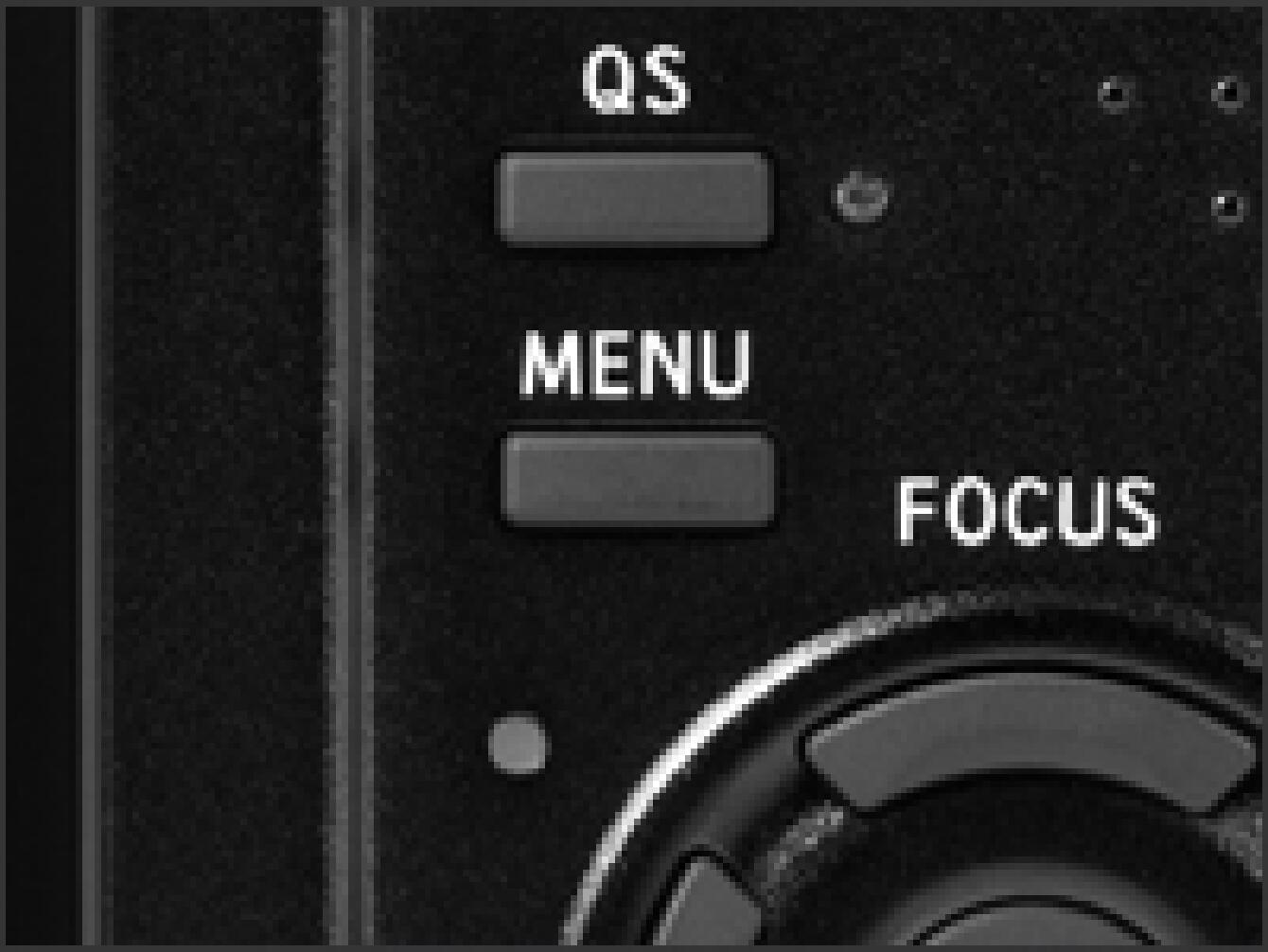
按相机背面的 MENU 按钮可显示相机设置菜单。
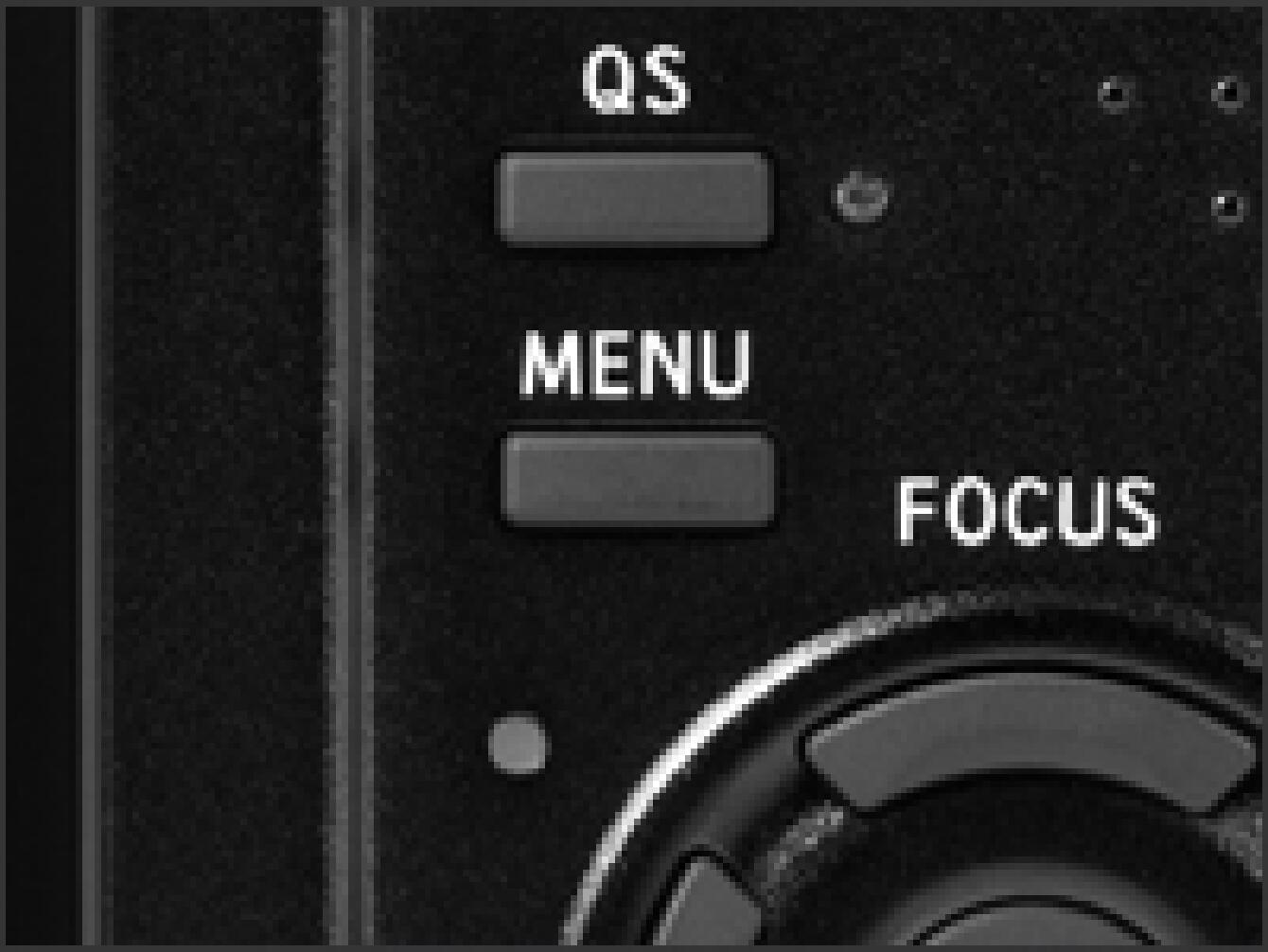
步骤3
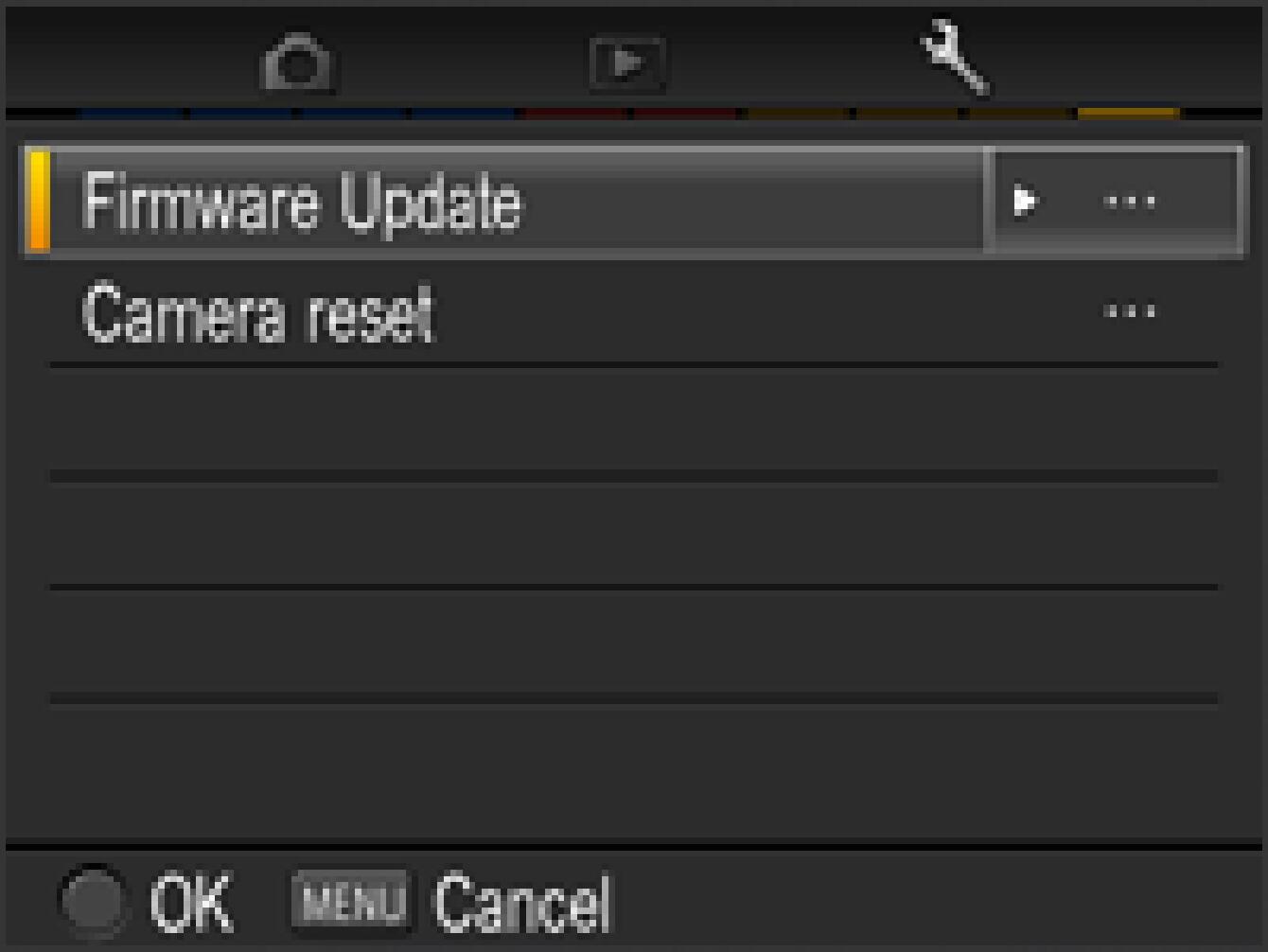
从设置菜单中选择“固件更新”。
再次按 OK 按钮将显示固件更新窗口。
显示已安装的固件信息。
如果版本为“Ver.1.01”或更低,则需要更新到该新固件版本。
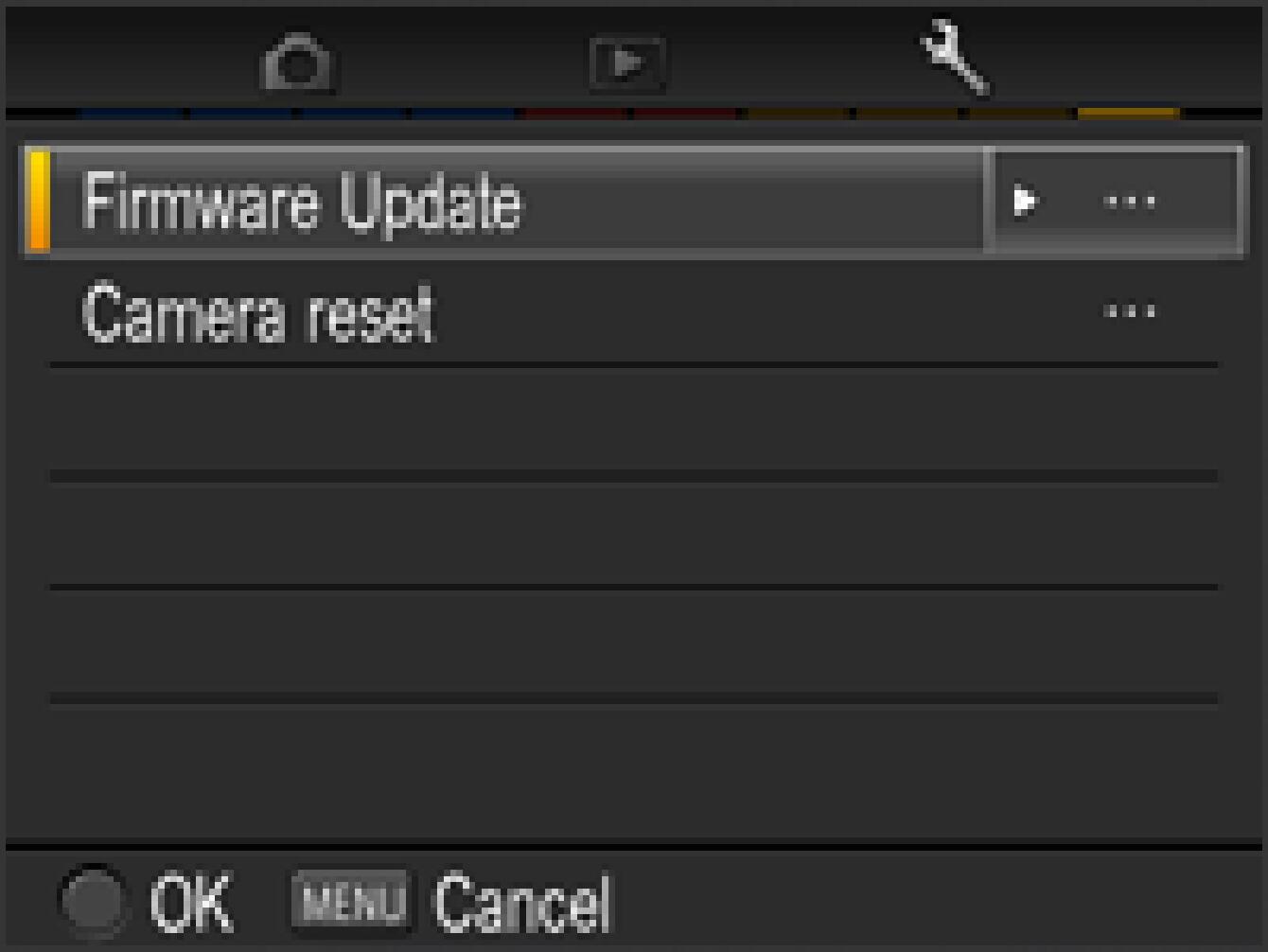
如何更新固件
步骤1
请使用512MB或更大的SD/SDHC/SDXC卡并在相机机身上格式化该卡。
* 为避免重要数据丢失,请在格式化前检查SD/SDHC/SDXC卡
第2步
请将包含 SD/SDHC/SDXC 卡或 DP1 Merrill 的读卡器连接到您的计算机,然后单击“下载”按钮或右键单击鼠标(如果您使用 Macintosh 计算机,请按 Control + 单击)存储固件文件位于SD/SDHC/SDXC卡根目录下(请不要将文件存放在“DCIM”等子文件夹中)。
* 如果在相机连接到计算机时下载了固件,请先关闭相机,然后再将其与计算机断开连接。
步骤3

将存储有 DP3MV102.bin 固件文件的 SD/SDHC/SDXC 卡插入相机并打开 DP3 Merrill。
* 无需将相机机身连接至计算机。

步骤4
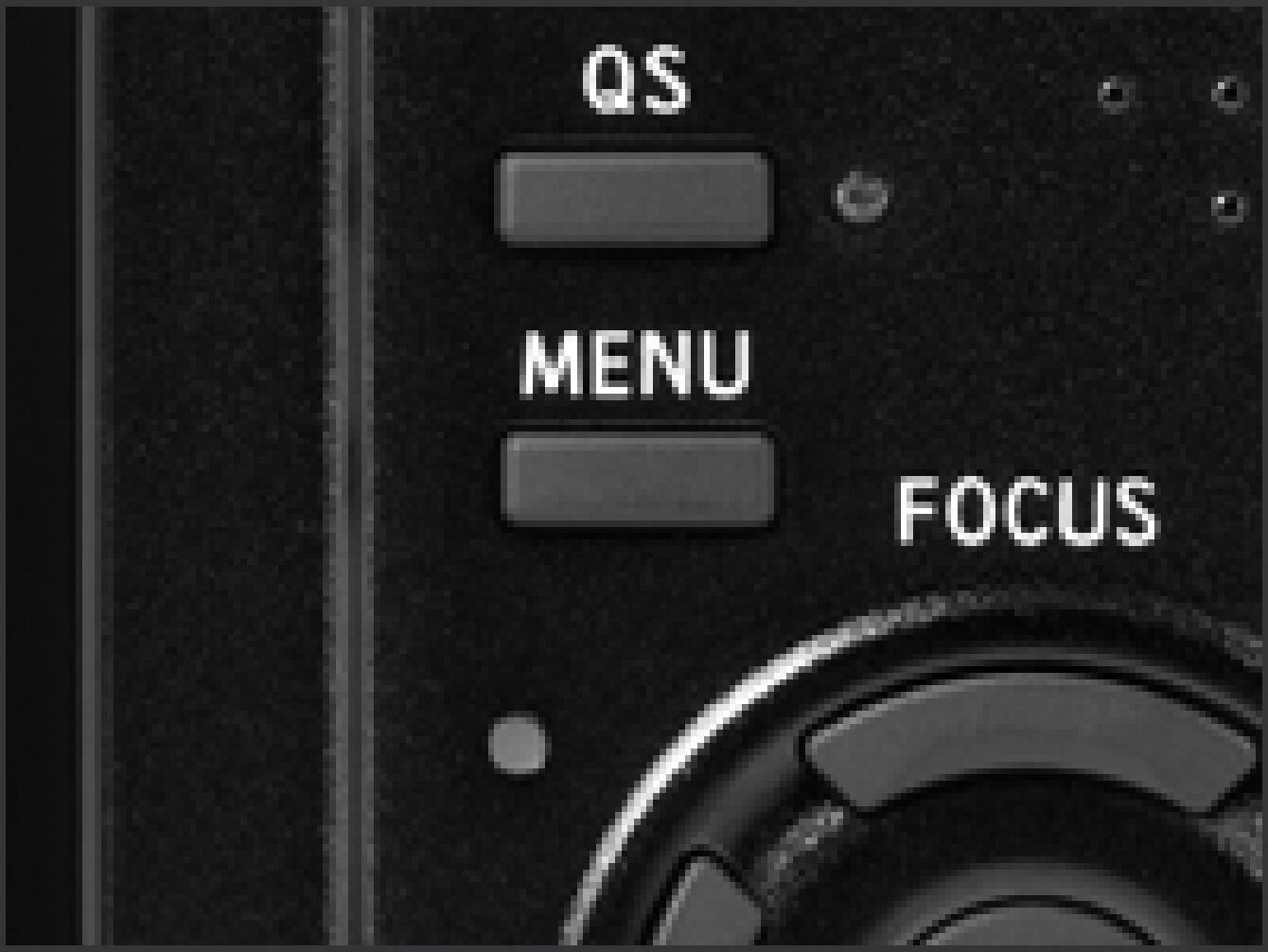
按相机背面的 MENU 按钮可显示相机设置菜单。
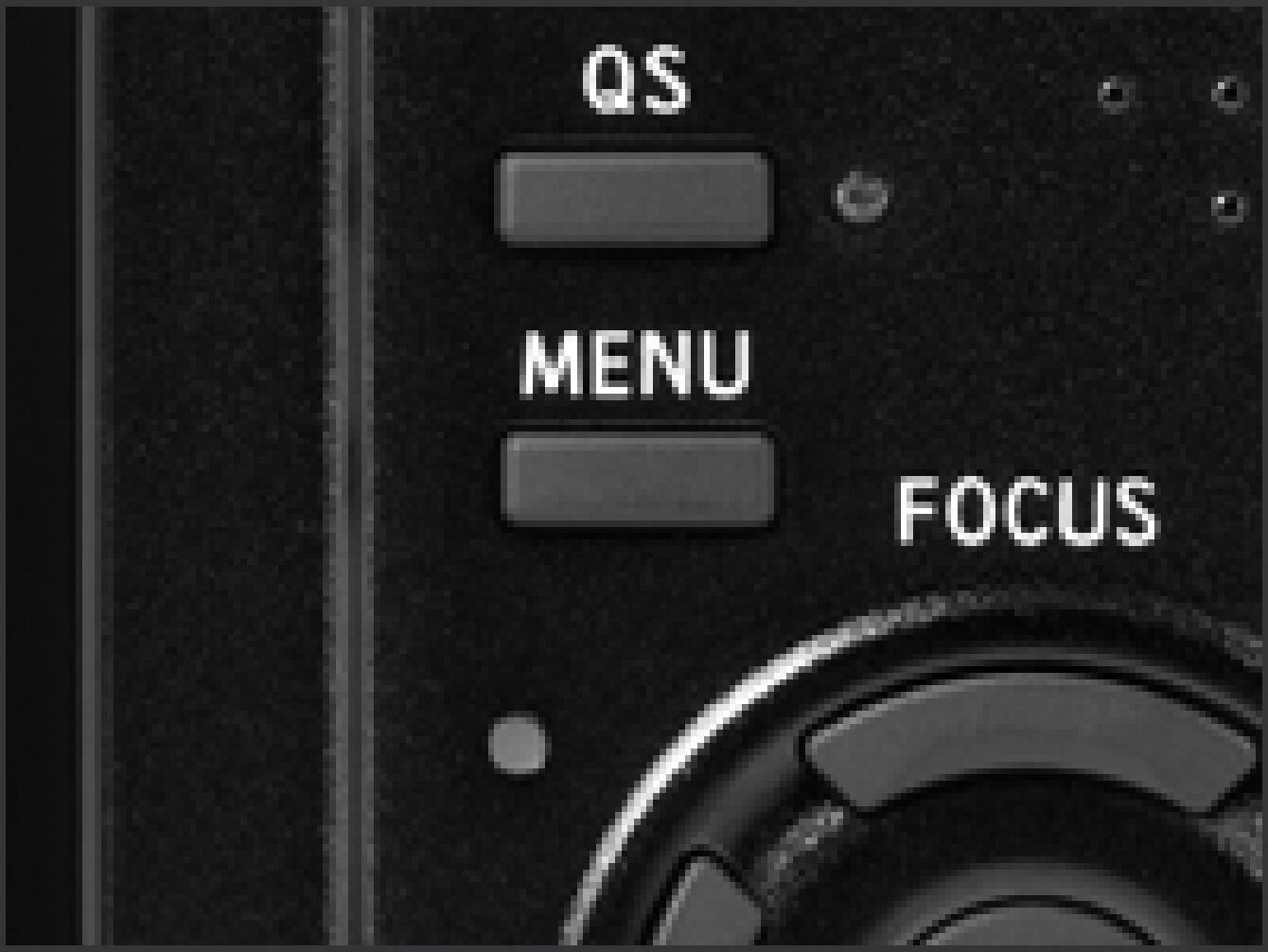
步骤5
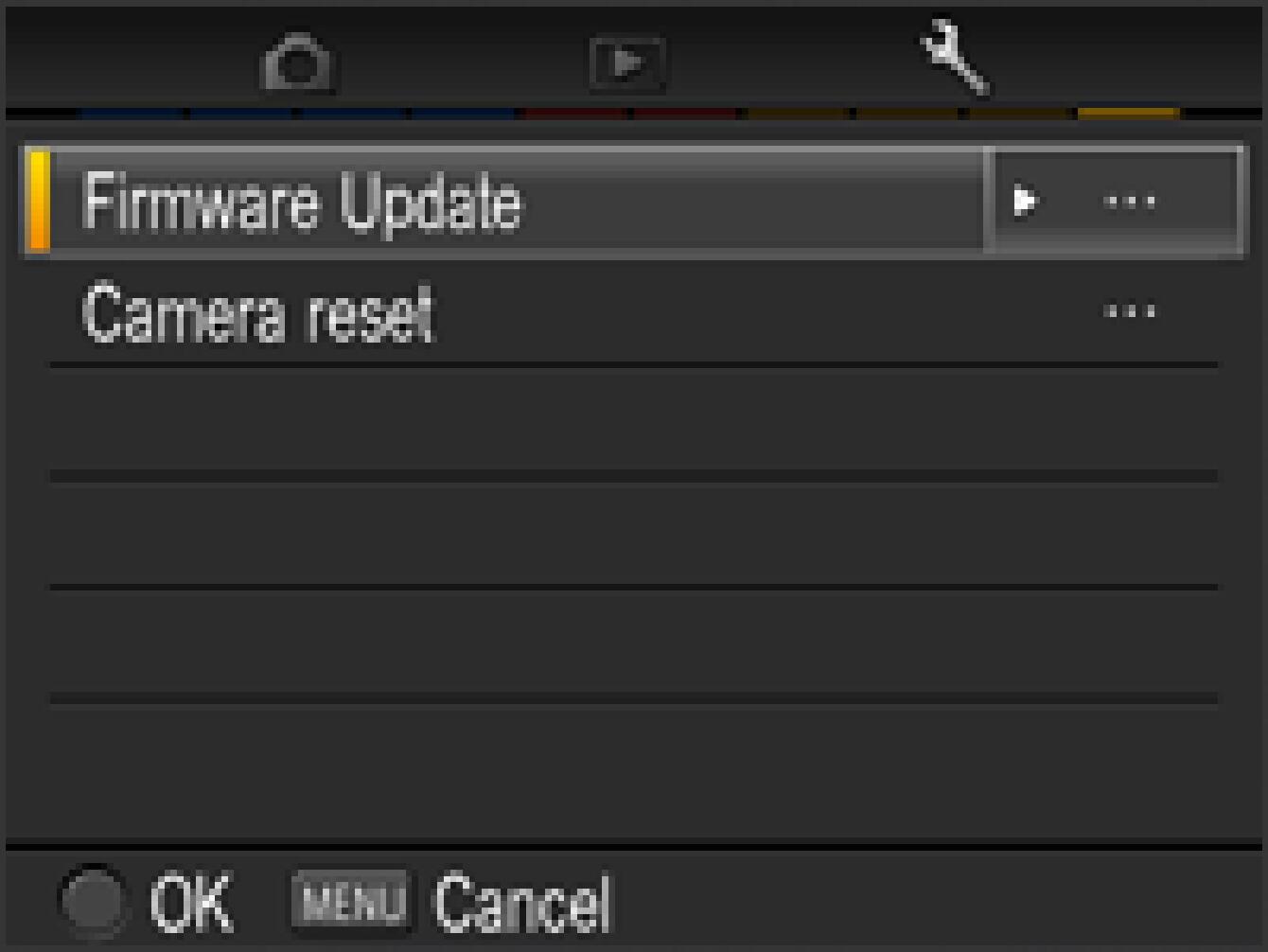
从设置菜单中选择“固件更新”。
再次按 OK 按钮将显示固件更新窗口。
显示已安装的固件信息。
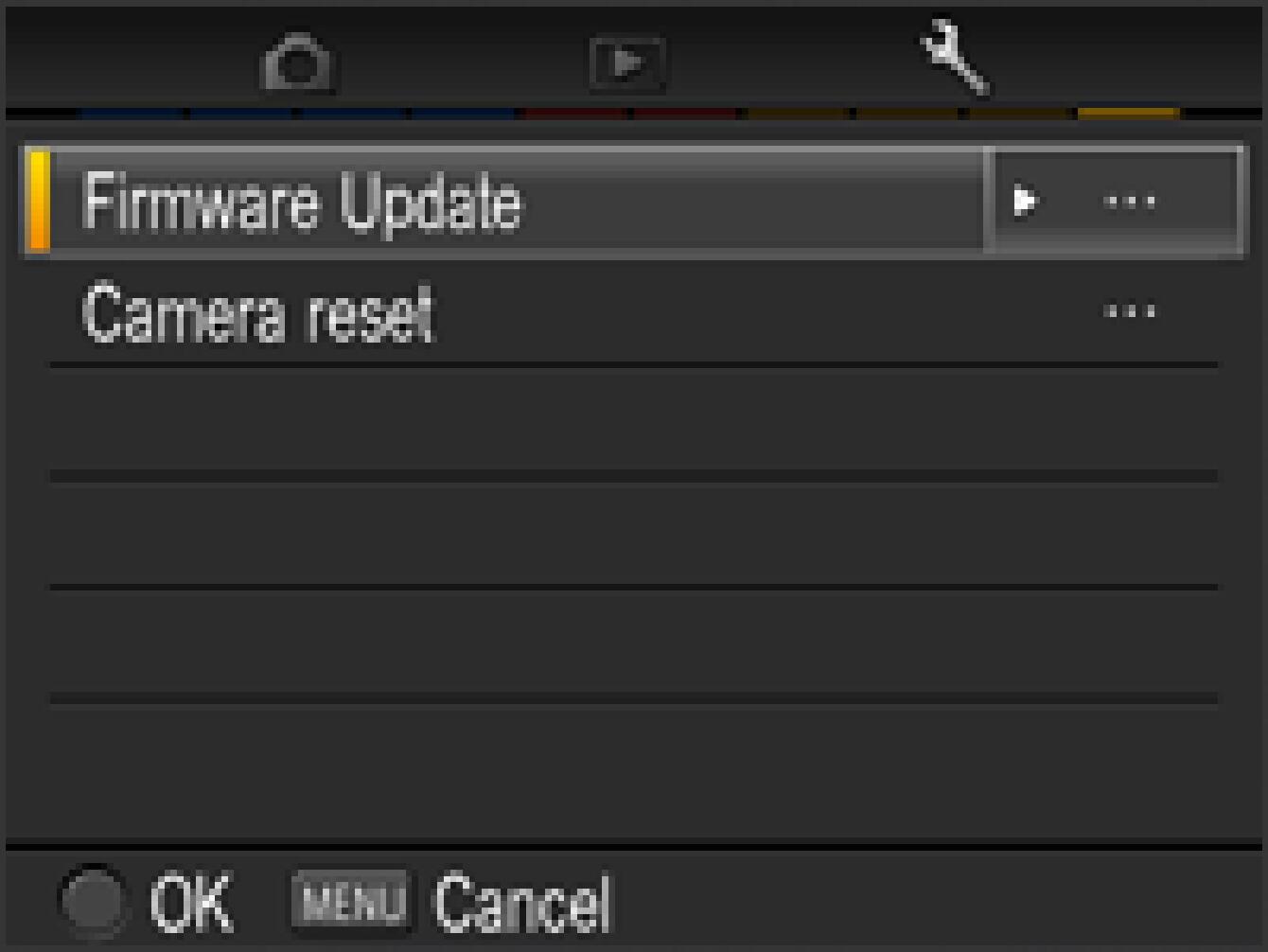
步骤6
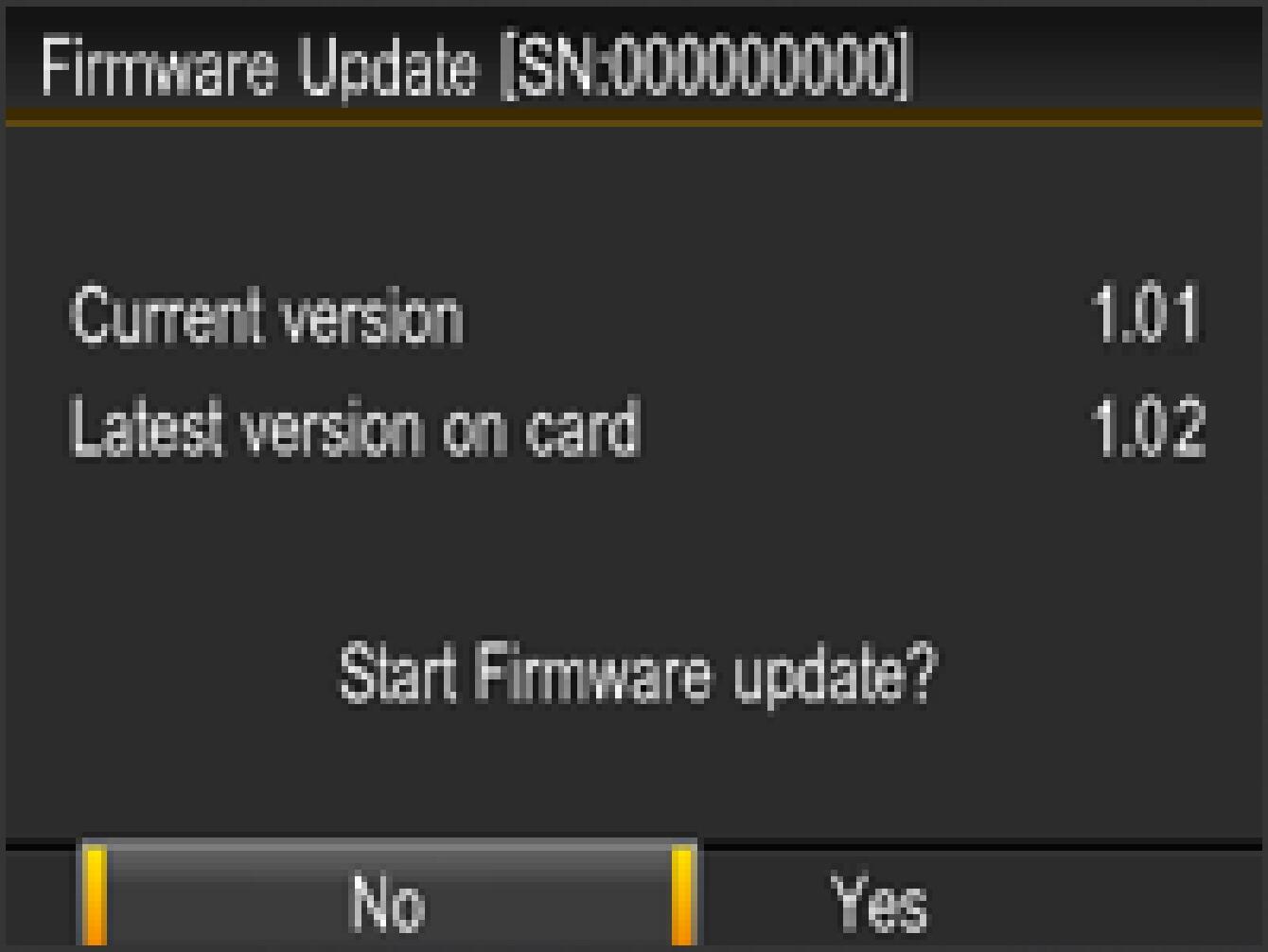
“开始固件更新吗?” 将显示消息。
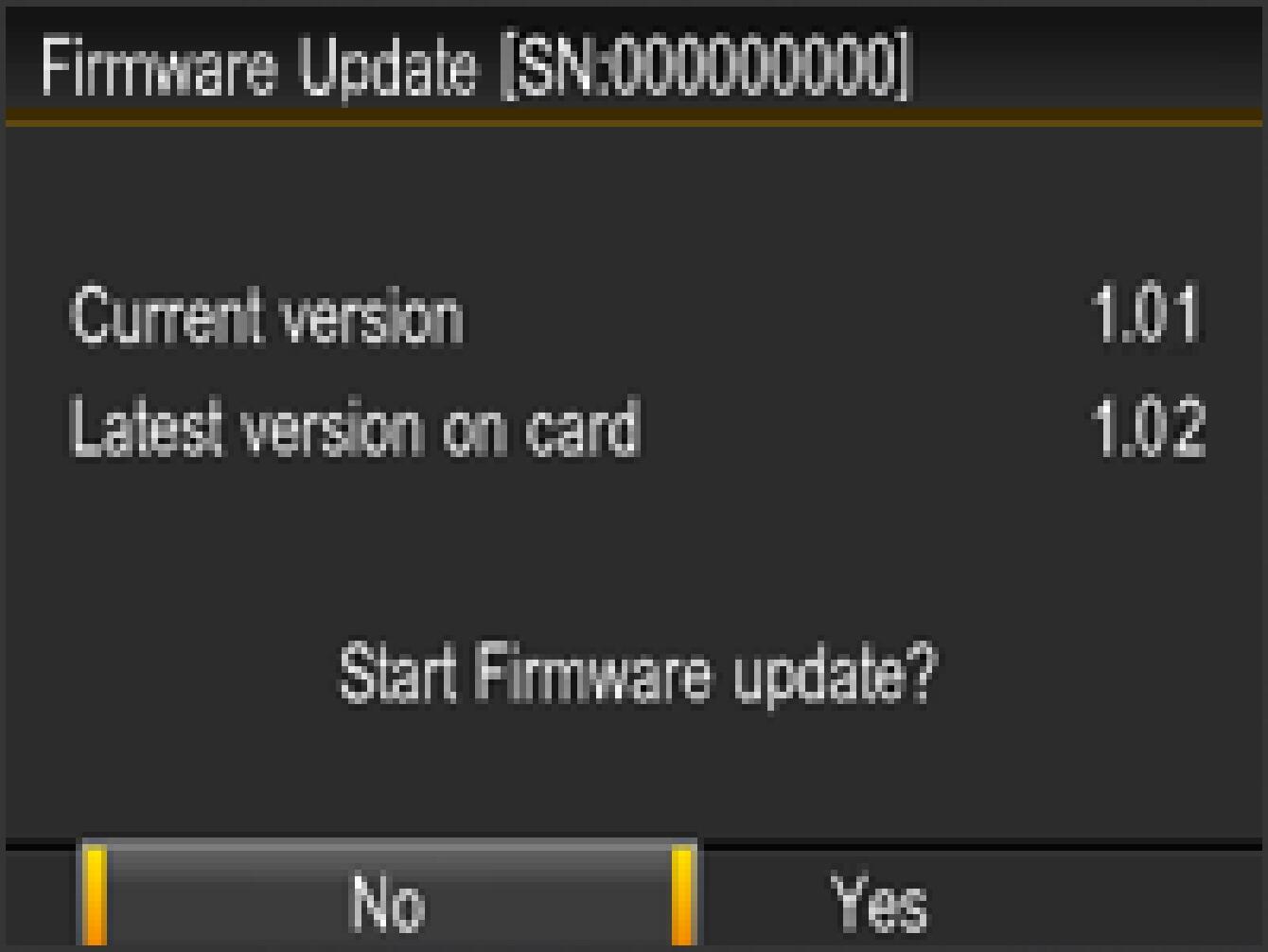
如果未显示更新开始消息。
万一没有出现“开始固件更新”消息,显示屏下部将显示错误消息。
下面列出了此错误消息的可能原因以及解决方案。
存储卡上没有固件更新文件
万一没有出现“开始固件更新”消息,显示屏下部将显示错误消息。
下面列出了此错误消息的可能原因以及解决方案。
无法更新固件。无存储卡。
请关闭相机并将存储有固件“DP3MV102.bin”(复制到根目录)的SD/SDHC/SDXC卡插入相机。然后从步骤 03 开始重复上述安装。
无法更新固件。电池没电。
请使用充满电的专用电池并从步骤 03 开始重复上述安装。
无法更新固件。连接线。
相机的 AV 电缆。请从步骤 03 开始重复上述安装。
无法更新固件。设置外接闪光灯。
关闭相机并从相机上取下外接闪光灯。请从步骤 03 开始重复上述安装。
步骤7
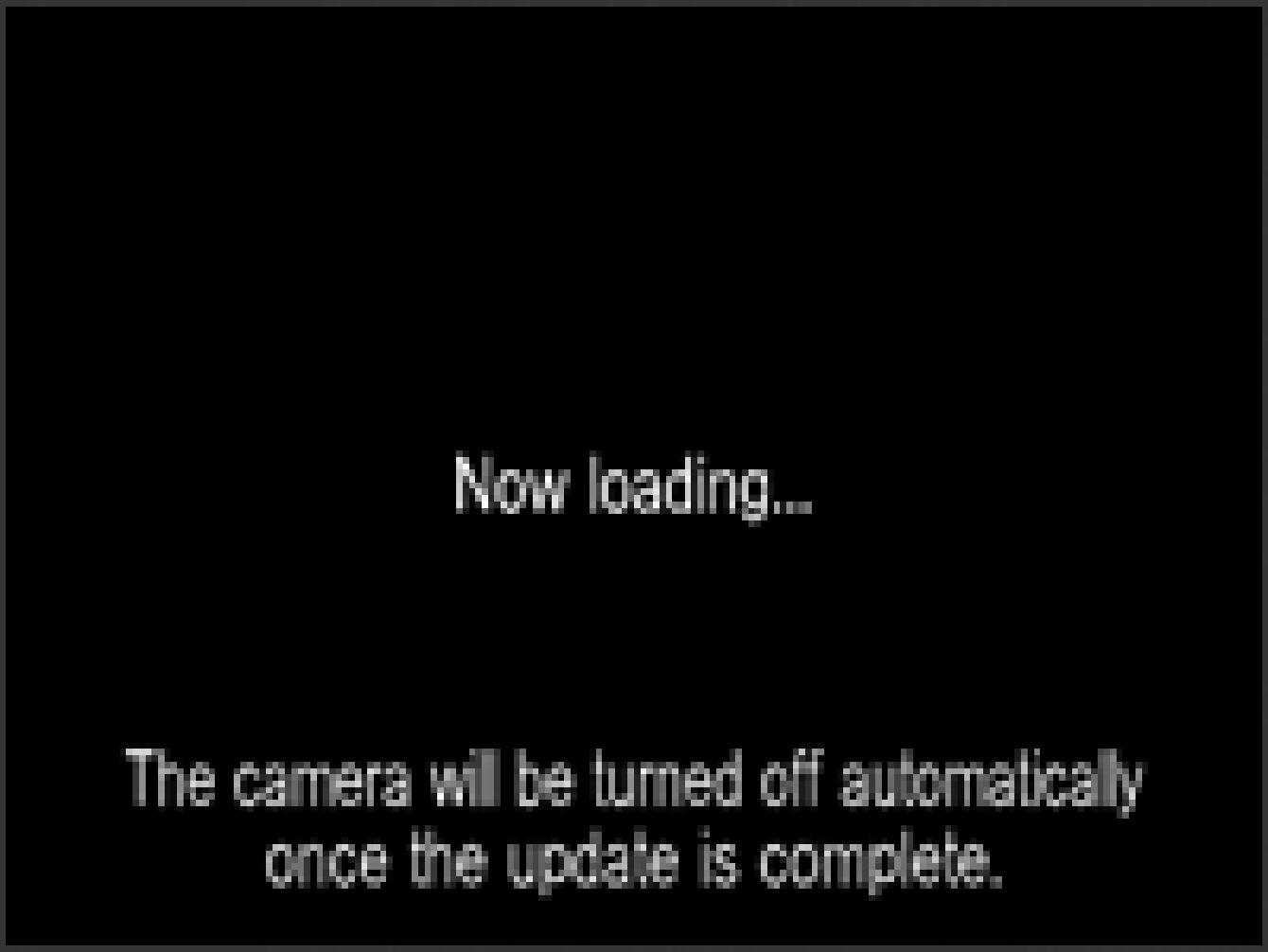
选择“是”,然后按“确定”按钮开始固件更新。现在将开始固件更新。(更新大约需要3分钟。)
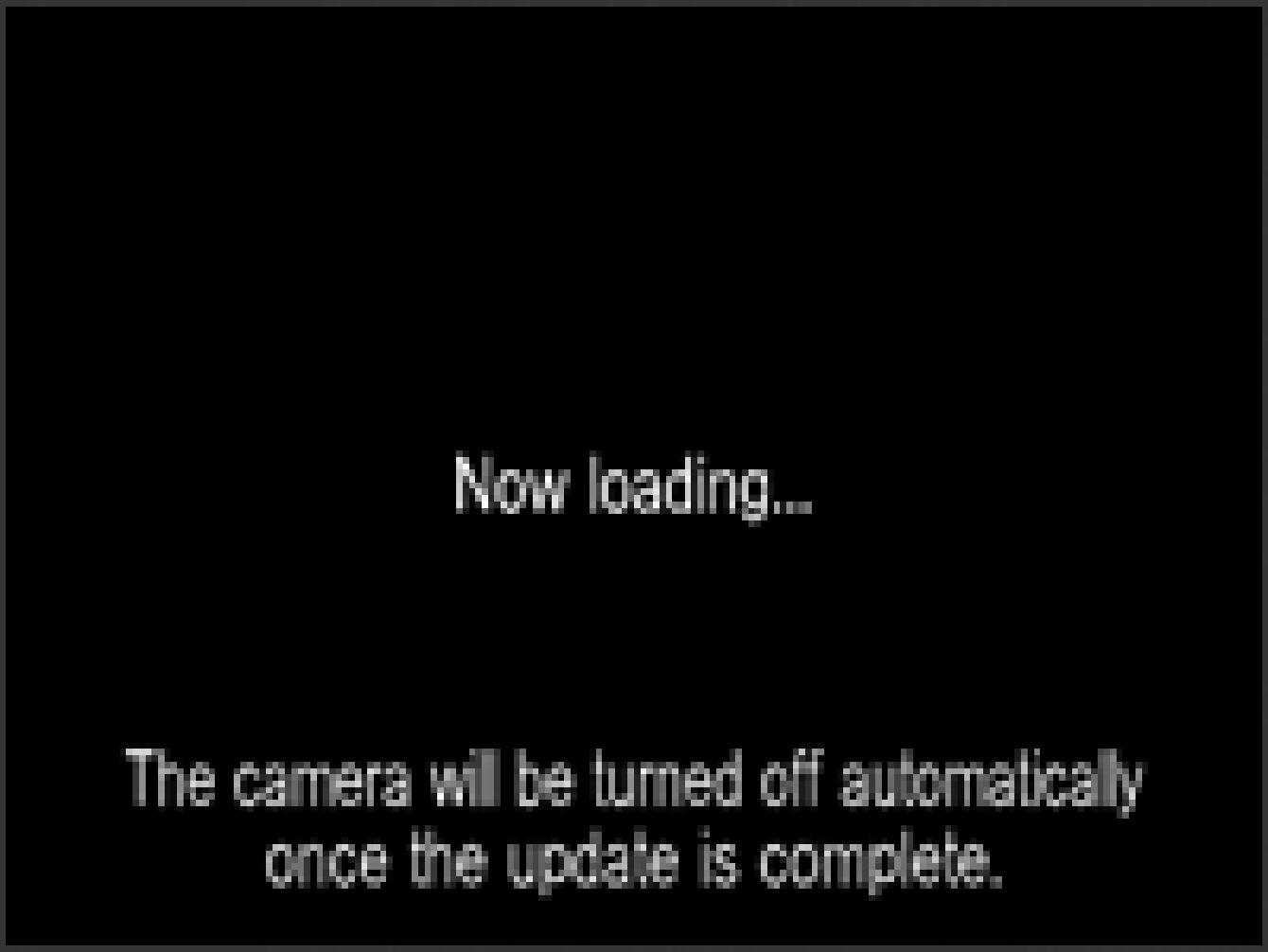

错误

如果“固件更新失败”。固件更新过程中出现消息,请检查以下错误代码表。请关闭相机并从步骤01开始重复上述安装。如果无法按照“解决方案”进行更新,请访问以下技术支持页面以获取我们的世界网络联系方式。
如果固件更新失败。
错误代码:003 固件更新失败。
请再次下载固件并从STEP 01重复上述安装。
步骤8
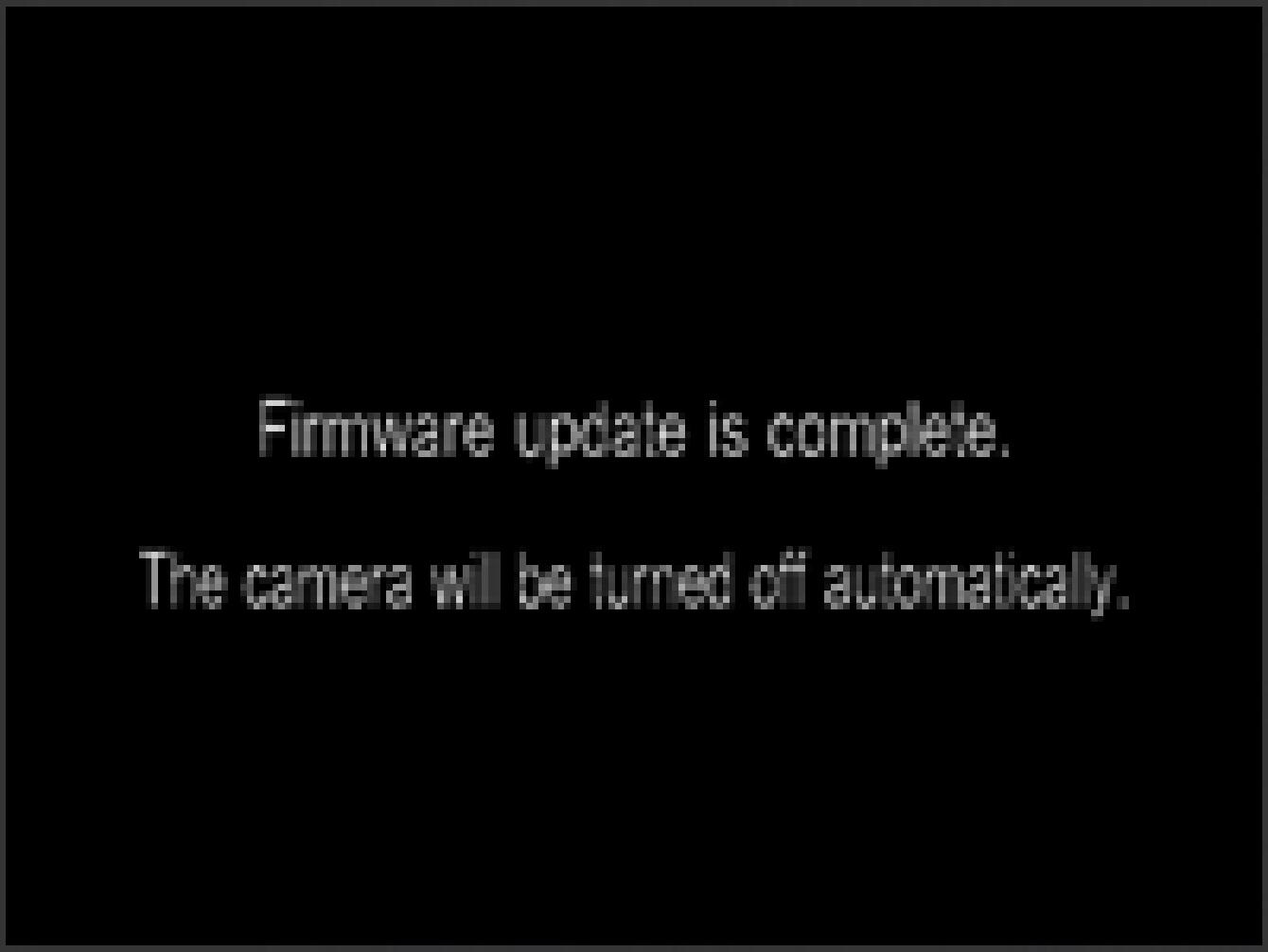
当出现“固件更新完成。相机将自动关闭。” 显示,则更新完成。
* 在出现“固件更新完成”消息之前,请勿操作相机。出现。
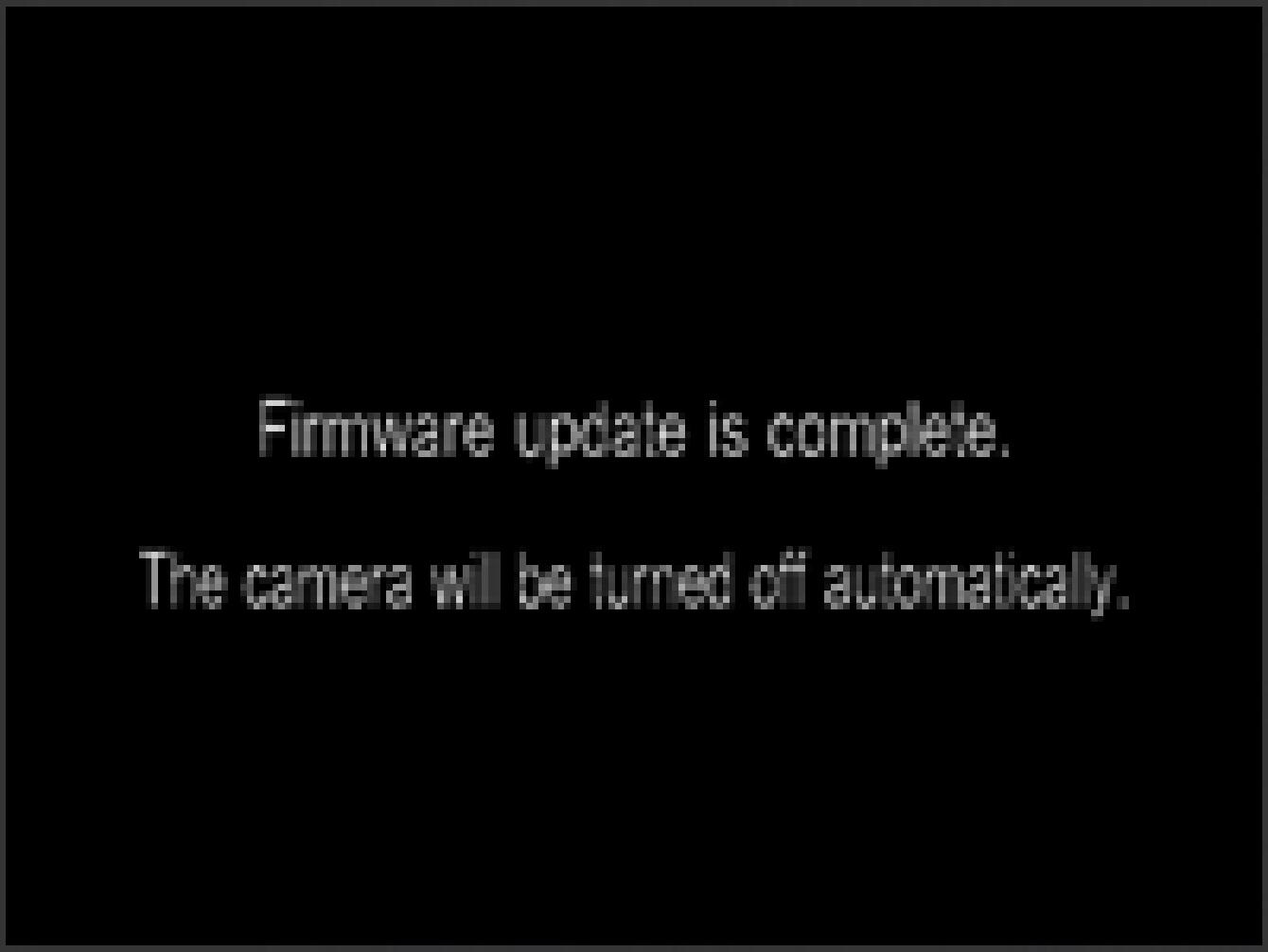
STEP09
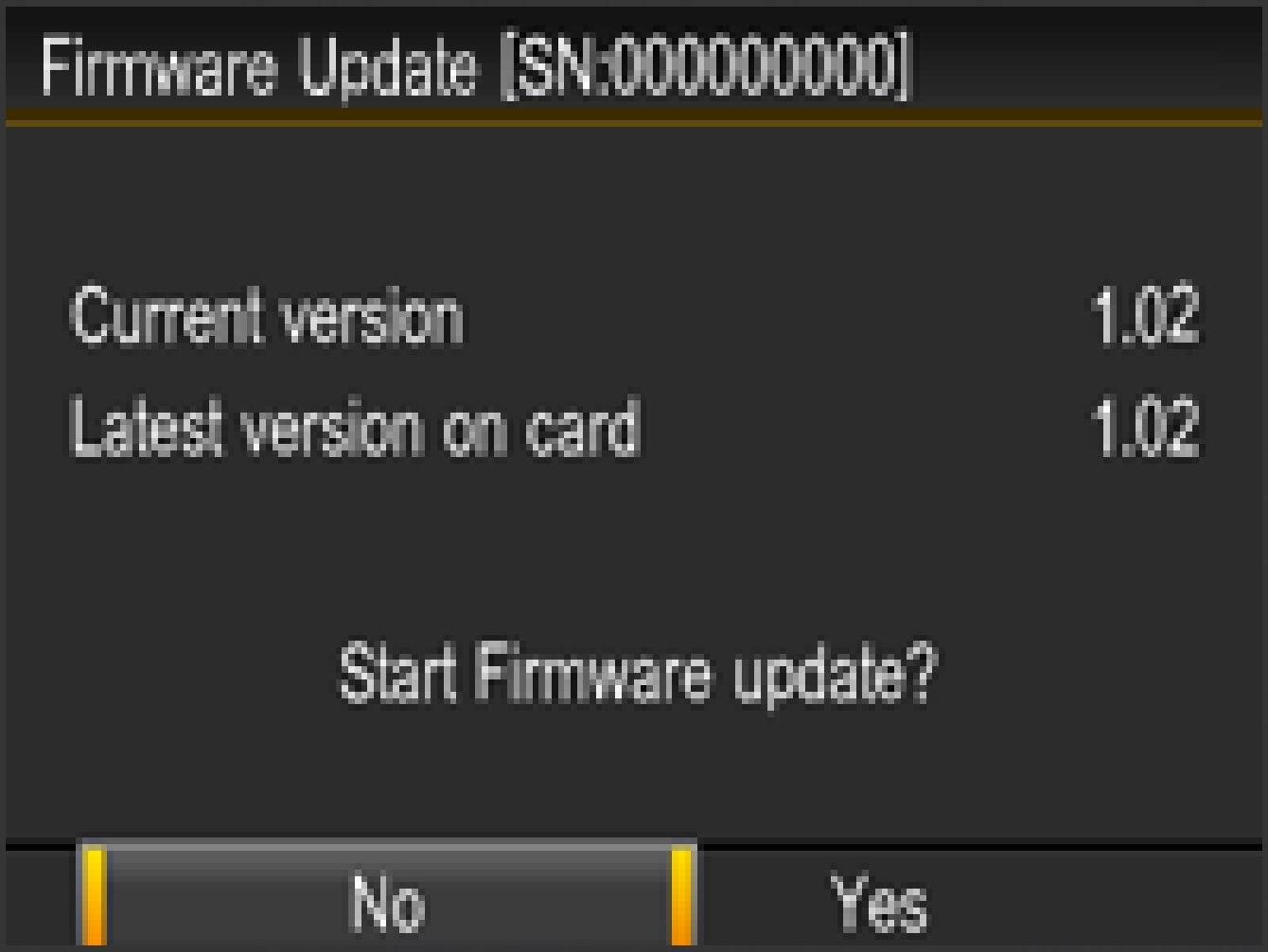
从设置菜单中选择“固件更新”,然后选择“当前版本”以确认固件已更新至“Ver.1.02”。如果显示“Ver.1.02”,则更新完成。
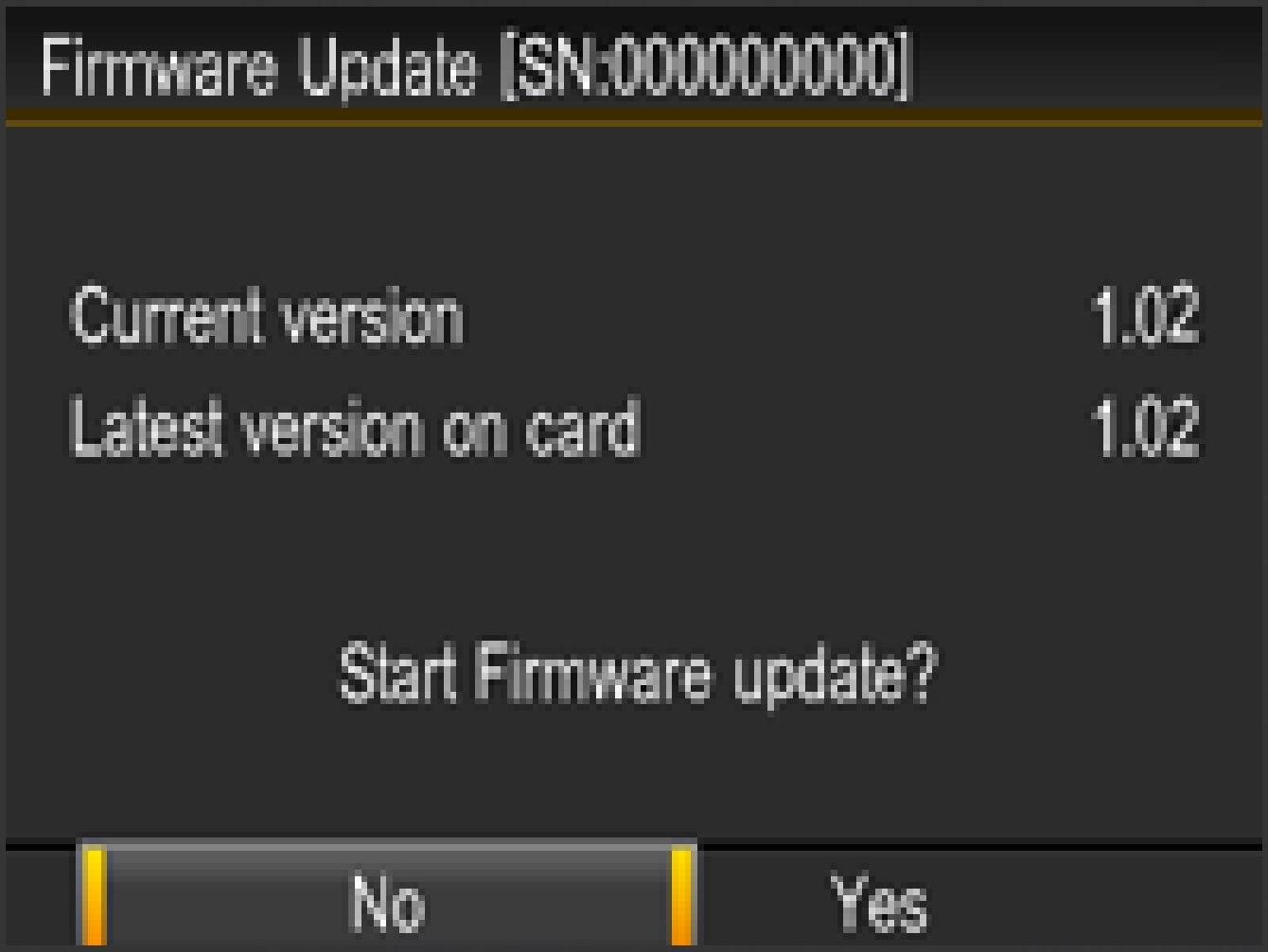
关闭


